Skyload là tiện ích để tải video và nhạc trên các trang phổ biến như YouTube, Facebook, Deezer, SoundCloud, Yandex.Music,…
Các tính năng của Skyload
– Tải nhạc và video từ: YouTube, Facebook, Deezer, SoundCloud, Yandex.Music, OK.RU, Vimeo, Coub, Dailymotion, Instagram, Vine, VK, các kênh truyền hình, các trang lưu trữ video và nhiều trang khác.
– Hỗ trợ nhiều trình duyệt: Google Chrome, Chromium, Opera, Yandex Browser, Vivaldi, Orbitum, Amigo, các trình duyệt dựa trên nền tảng Chromium.
– Hiển thị thể loại, định dạng, kích thước, độ phân giải, bitrate,… của tập tin.
– Hỗ trợ tải nhiều file cùng lúc. Trong đó tải đầy đủ thông tin thẻ ID3 với tập tin âm thanh và ảnh bìa (nếu tìm thấy).
– Hỗ trợ phát tập tin bên trong ứng dụng để kiểm tra trước khi tải.
– Có thể tạm dừng bắt file trên trang web bất kỳ.
Sử dụng Skyload
Cài đặt xong, bạn sẽ thấy biểu tượng tiện ích trên thanh công cụ (hình đám mây và nút download). Bây giờ, bạn mở xem video hay nhạc muốn tải > bấm nút biểu tượng tiện ích sẽ thấy file mà chương trình bắt được và có bao nhiêu file video và âm thanh ở cột bên trái.
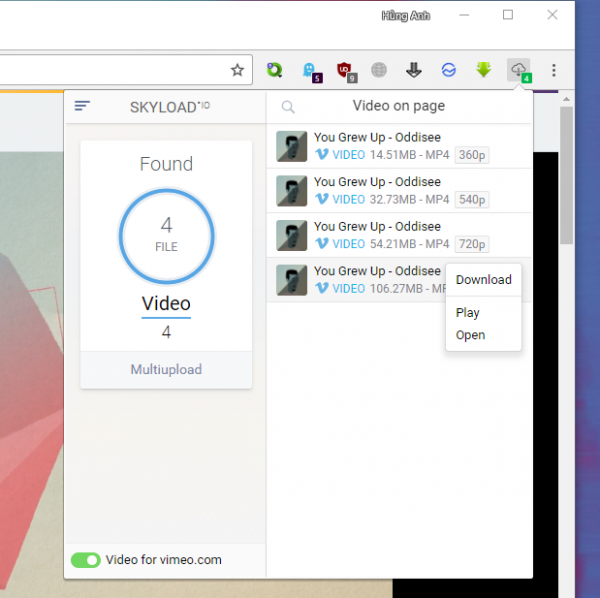
Bạn chỉ việc bấm vào file để tải về hay nếu muốn phát nó trong tiện ích thì bấm nút ba chấm tại file đó > Play. Nội dung sẽ phát trong giao diện xem của tiện ích. Bạn có dừng/tạm dừng, chuyển tiếp video/nhạc và tải về. Bạn có thể mở xem trong thẻ mới của trình duyệt và lấy link tải, bấm Open.
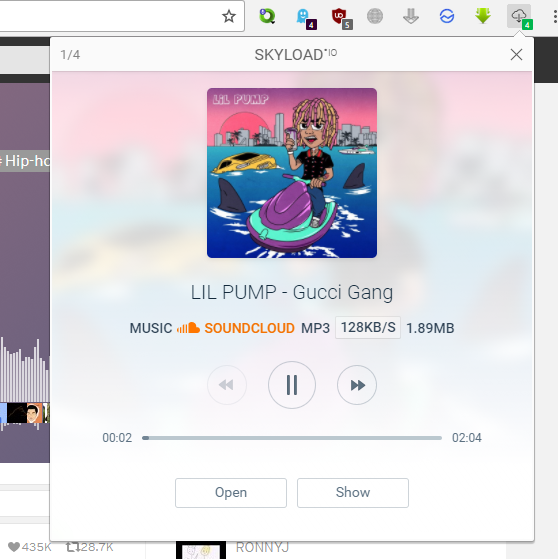
Nếu bạn muốn tải hết video trong trang, bạn cho phát video vài giây rồi tạm dừng. Tiếp theo, bấm biểu tượng tiện ích > Multiupload ở cạnh trái > bấm vào video/nhạc muốn tải trong danh sách ở bên phải. Nếu muốn chọn tải tất cả, bấm vào thẻ All. Sau cùng, bấm Download để tải về.
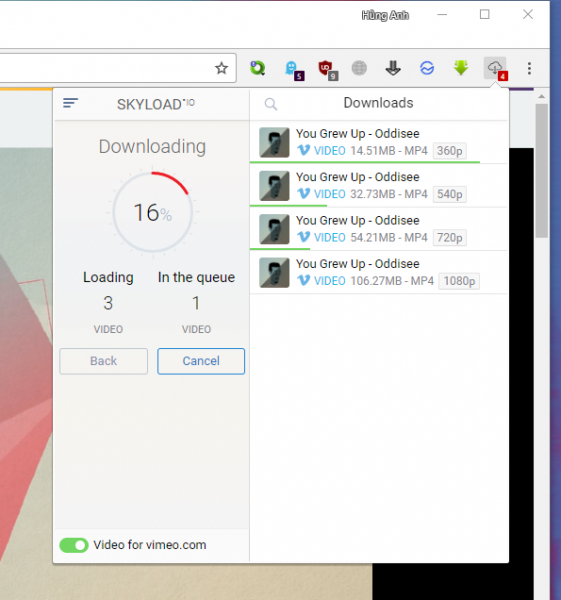
Tiến trình tải hiển thị ngay bên dưới trong giao diện tiện ích. Bạn có thể tạm dừng (Pause) tải hay hủy bỏ (Cancel) bằng cách rê chuột lên file để thực hiện. Nếu muốn hủy tải toàn bộ file, bấm vào dòng chữ Loading > Cancel.
Lưu ý:
– Phiên bản trên Chrome, tiện ích không hỗ trợ tải video trên YouTube.
– Bạn có thể tải file tại nút Download/Download video bên dưới khung phát tại một số dịch vụ (YouTube, VK, SoundCloud, Vimeo, Ok.ru, Yandex,…) mà tiện ich tích hợp.
-Bạn có thể cho tiện ích dừng bắt file video/nhạc trên trang web mong muốn. Mở giao diện tiện ích > tắt nút Video for/Music for bên dưới.
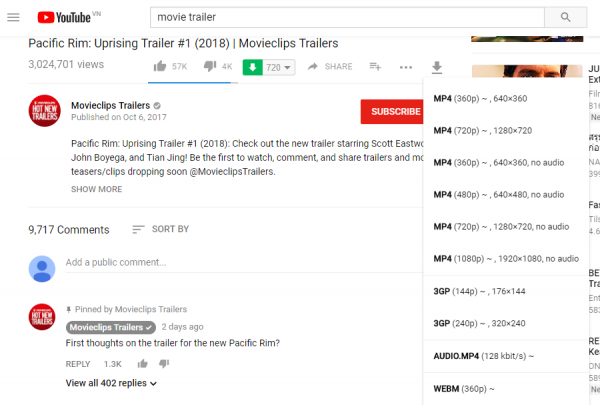
Skyload đã có phiên bản cho Microsoft Edge
Để sử dụng phiên bản Skyload cho Microsoft Edge thì bạn vào đây > bấm Get > Add extension để cài đặt.
 Bây giờ, bạn mở trang video hay trang nhạc bất kỳ. Khi phát hiện được nội dung media được phát thì Skyload sẽ hiển thị số lượng nội dung tiện ích phát hiện được trên biểu tượng. Bạn bấm vào biểu tượng Skyload trên thanh công cụ trình duyệt để xem chúng.
Bây giờ, bạn mở trang video hay trang nhạc bất kỳ. Khi phát hiện được nội dung media được phát thì Skyload sẽ hiển thị số lượng nội dung tiện ích phát hiện được trên biểu tượng. Bạn bấm vào biểu tượng Skyload trên thanh công cụ trình duyệt để xem chúng.
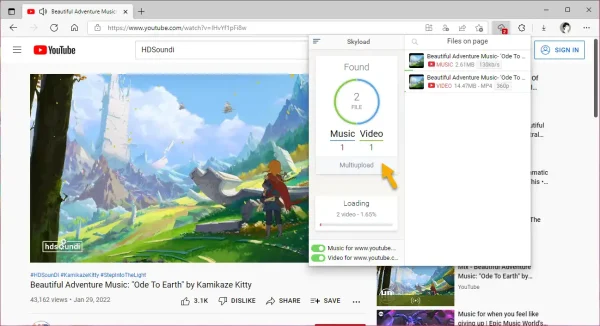 Skyload thống kê số lượng video và âm thanh mà nó phát hiện được ở bên trái giao diện tiện ích. Khi rê chuột vào nội dung media bắt được ở bên phải sẽ có nút trình đơn ba chấm, bạn bấm vào sẽ có tùy chọn:
Skyload thống kê số lượng video và âm thanh mà nó phát hiện được ở bên trái giao diện tiện ích. Khi rê chuột vào nội dung media bắt được ở bên phải sẽ có nút trình đơn ba chấm, bạn bấm vào sẽ có tùy chọn:
– Play: Phát nội dung media này trong giao diện tiện ích.
– Open: Mở nội dung media này trong tab mới, nếu có cài đặt IDM thì nó sẽ bắt file tải về.
– Download: Tải xuống nội dung này bằng chức năng tải xuống của trình duyệt.
– Show: Tùy chọn này xuất hiện sau khi tải fiel xong, bạn bấm vào để mở nó lưu trong thư nào.
 Nếu bạn muốn tải cùng lúc nhiều file hay tất cả thì bấm Multiupload > chọn All để tiện ích chọn tất cả file. Hoặc bạn có thể bấm vào nút dấu cộng để chọn file muốn tải.
Nếu bạn muốn tải cùng lúc nhiều file hay tất cả thì bấm Multiupload > chọn All để tiện ích chọn tất cả file. Hoặc bạn có thể bấm vào nút dấu cộng để chọn file muốn tải.
 Sau đó, bạn bấm nút Download để thực hiện tải chúng bằng chức năng tải xuống của trình duyệt.
Sau đó, bạn bấm nút Download để thực hiện tải chúng bằng chức năng tải xuống của trình duyệt.

